设置定时刊登
对于拍卖的范本,您可以通过定时实现批量或循环拍卖;对于固价的范本,您可以通过定时实现批量或分布刊登。同时,您还可以根据需要将 自动补充 与 重新刊登 规则添加到定时规则中,当范本通过此定时规则成功刊登到 eBay 时,自动补充与重新刊登规则将同时应用。
设置定时刊登有以下两种方式:范本页面单个范本定时、定时规则页面多个范本定时。
一、在范本页面单个范本定时
(1)设置单个范本的单轮定时
第一步:点击【刊登】>【所有范本】;
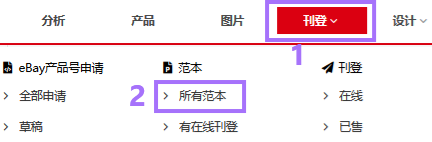
第二步:在想定时的范本右侧【动作】> 点击【定时刊登】;
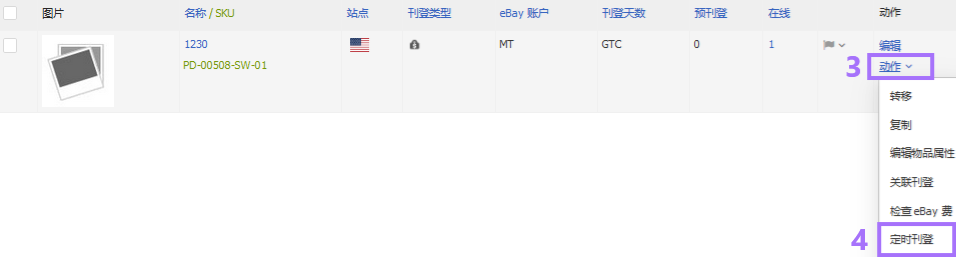
第三步:点击【添加】> 选择预刊登时间(站点)> 根据需要选择【补充与重新刊登规则】(若此处无记录可选,请先添加补充与重新刊登规则)> 点击【保存】。
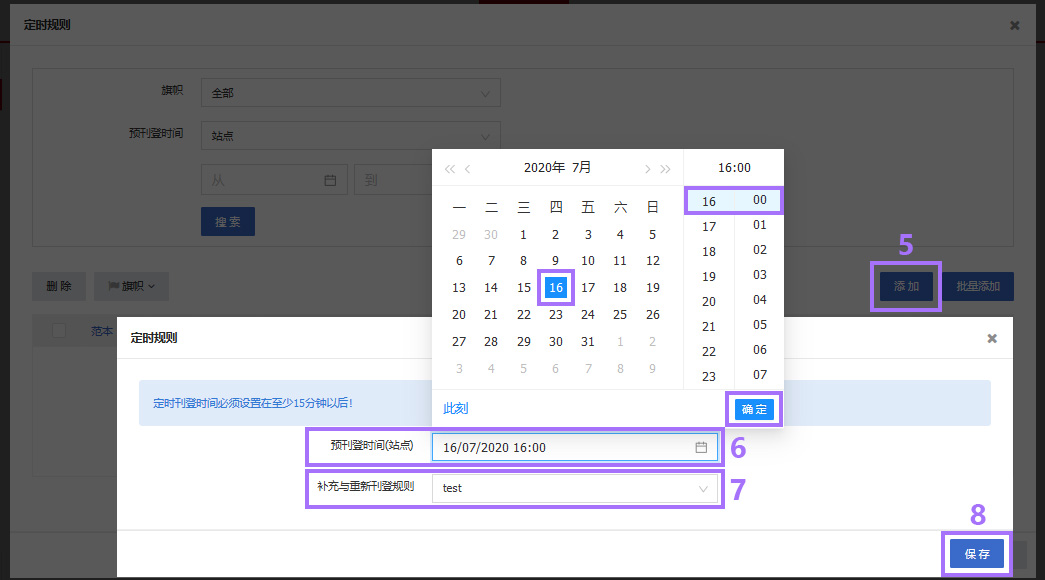
(2)设置单个范本的循环定时
第一步:点击【刊登】>【所有范本】;
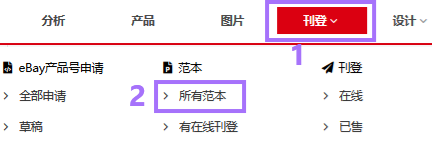
第二步:在想定时的范本右侧【动作】> 点击【定时刊登】;
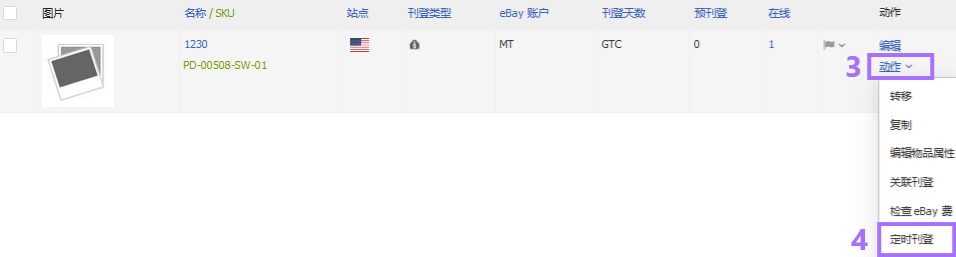
第三步:点击【批量添加】;
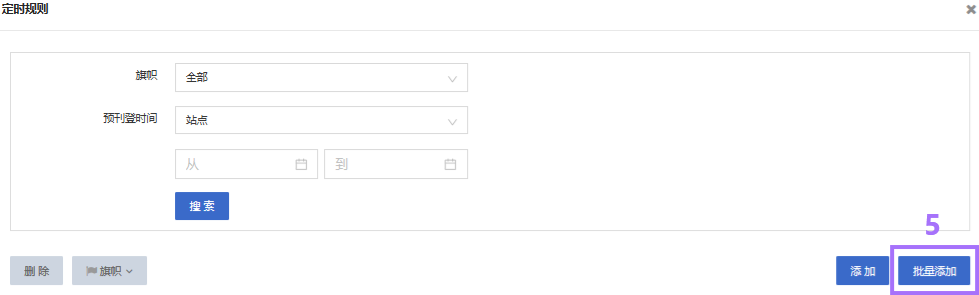
第四步:在【名称】选择已添加的定时规则 > 需要更新并另存定时规则(若此处无记录可选,请在此页面添加定时规则, 然后【另存为】新的定时规则)> 点击【下一步】;
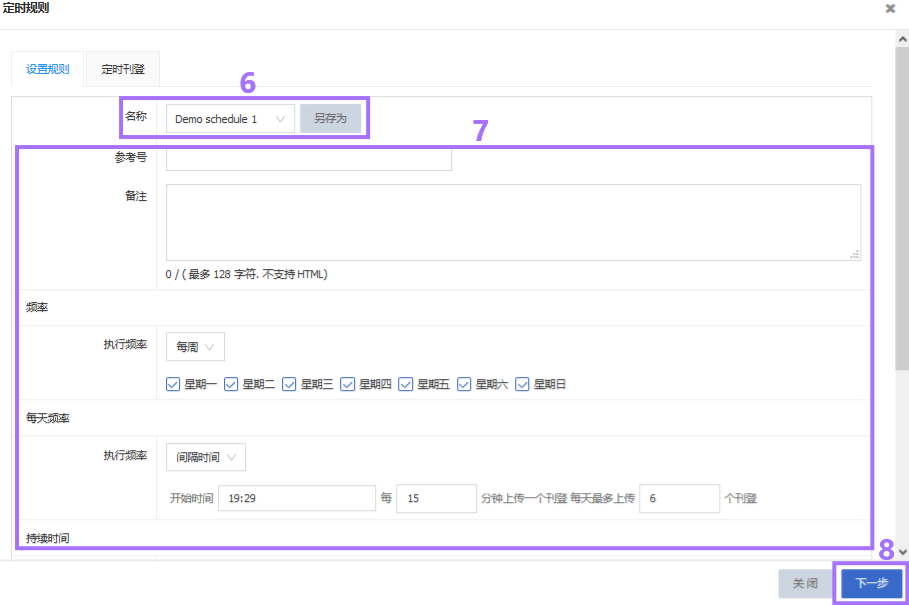
第五步:点击【保存】。
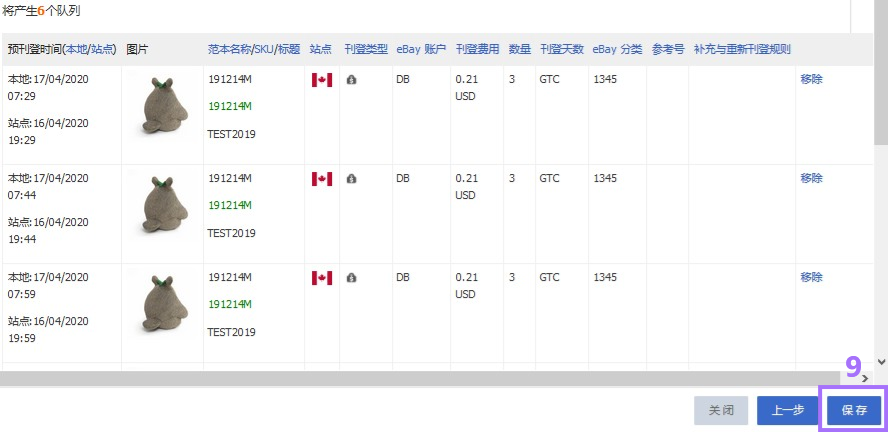
注意: 此操作为单个范本操作,因此您在步骤四中选择或者定义的定时规则需是一个单个范本的定时,即【每天频率】中限定每天最多上传【1】个刊登。
二、在定时规则页面多个范本定时
在定时规则页面设置定时刊登需要进行以下步骤:定时规则示例、选择范本至定时规则、生成预刊登队列。
第一步:点击【刊登】>【定时规则】;
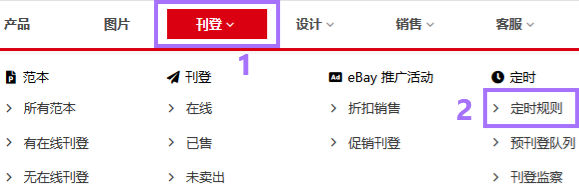
第二步:点击右上角【添加】;

第三步:输入定时规则名称 > 设置每天执行频率 > 持续时间 > 根据需要选择【补充与重新刊登规则】(若此处无记录可选,请先添加补充与重新刊登规则)> 点击【保存定时规则】> 【下一步】;) ( 此步骤设置可参考 定时规则示例 )

第四步:点击【选择范本】;

第五步:勾选范本(可多选)> 点击【保存】。(或点击【高级搜索】 > 选择想要的条件 > 点击【搜索】> 勾选符合条件的范本 > 点击【保存】);
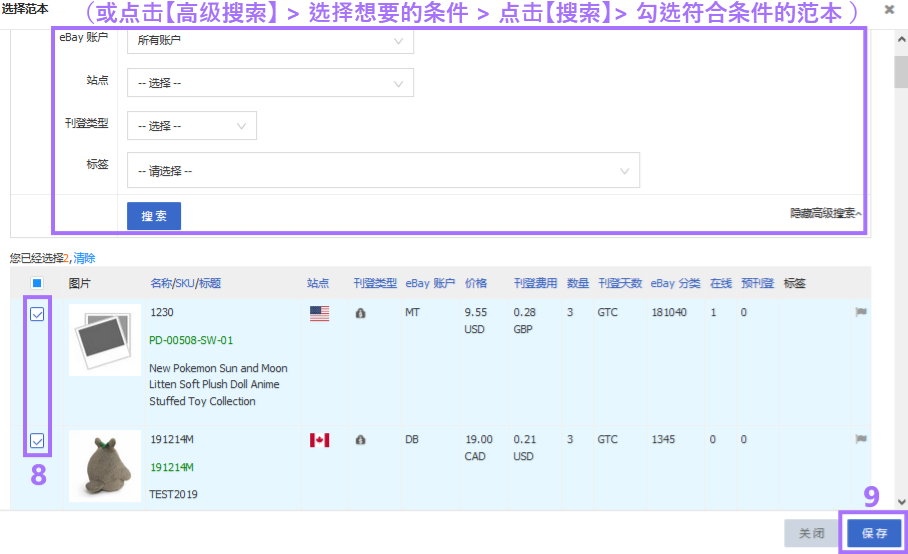
第六步:点击【下一步】;
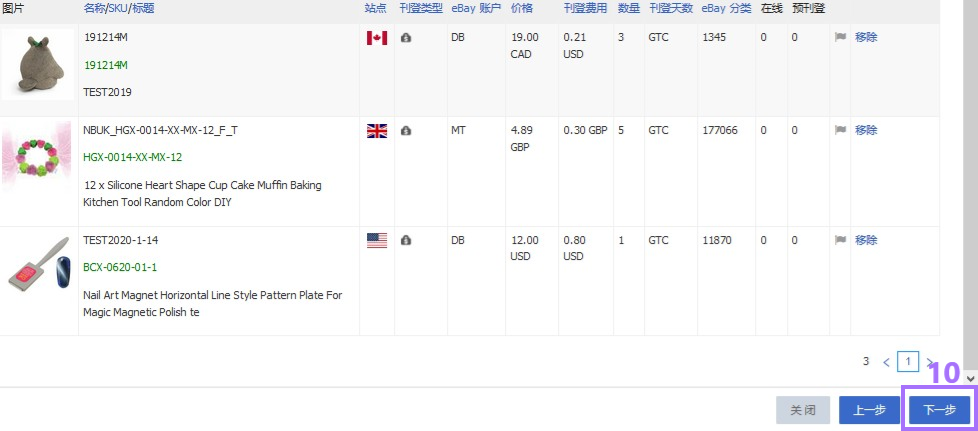
第七步:点击【保存】。
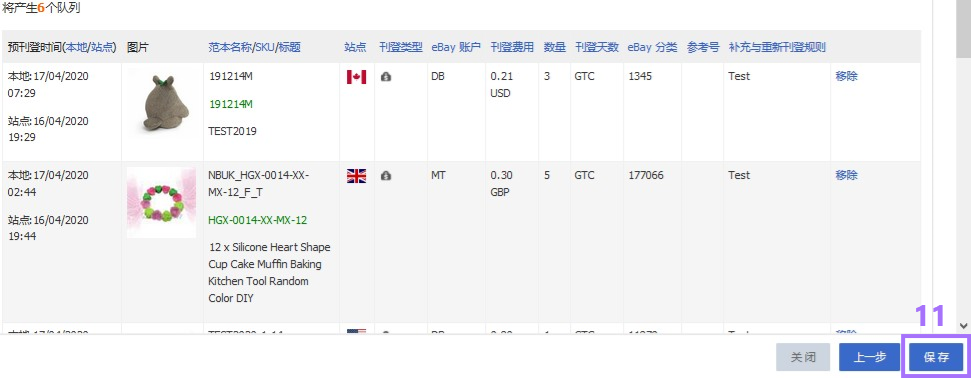
注意:保存后,可进入【预刊登队列】查看已生成的刊登队列,预刊登队列中的范本会在相应的站点时间执行刊登到 eBay 站点。物品在刊登到 eBay 后可能需要一定时间才会出现在 eBay 的搜寻结果中。如果选择的多个范本,每个时间点只会刊登一个范本,例如:根据执行频率,9:00 和 9:15 将进行刊登,那么9:00 将刊登范本A,9:15将刊登范本B。
文章编号: 94
作者: Tue, May 17, 2016
最近更新: Mon, Mar 31, 2025
在线链接: https://kb.pushauction.com/article.php?id=94